Cómo configurar los ajustes de llamada en tu smartphone Android
Los dispositivos móviles Android tienen una gran variedad de opciones de llamada. Algunas de las opciones más útiles están relacionadas con el bloque de llamadas entrante, el establecimiento de tonos de llamada, los ajustes especiales para responder y finalizar llamadas, o la posibilidad de enviar mensajes rápidos de rechazo o visualizar tus llamadas mientras usas otras aplicaciones.
Antes de poner en práctica las siguientes recomendaciones, asegúrate de comprobar que el software de tu dispositivo y las aplicaciones relacionadas estén actualizados a su última versión. Para actualizar el software de tu dispositivo móvil, sigue estos pasos:
Paso 1. Accede a Ajustes > Actualización de Software.
Paso 2. Pulsa en Descargar e instalar.
Paso 3. Sigue las instrucciones de la pantalla.
Bloquear números ocultos o desconocidos
Es posible bloquear números de teléfono ocultos o desconocidos.
Paso 1. Abre la aplicación Teléfono > presiona Más opciones (tres puntos en vertical) > elige Ajustes.
Paso 2. Pulsa en Bloquear números > selecciona Bloquear números desconocidos / privados.
Paso 3. Puedes añadir números de teléfono adicionales que quieras bloquear.
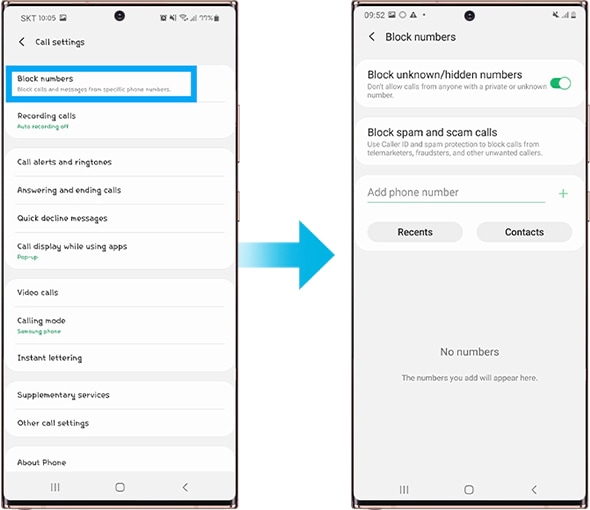
Tonos de llamada
Puedes configurar tonos de llamada, patrones de vibración y los sonidos del teclado.
Paso 1. Accede a la aplicación Teléfono > presiona Más opciones (tres puntos en vertical) > accede a Ajustes.
Paso 2. Presiona Alertas y melodía de llamadas.
Paso 3. Ajusta los tonos de llamada y los sonidos del teclado a tu gusto.
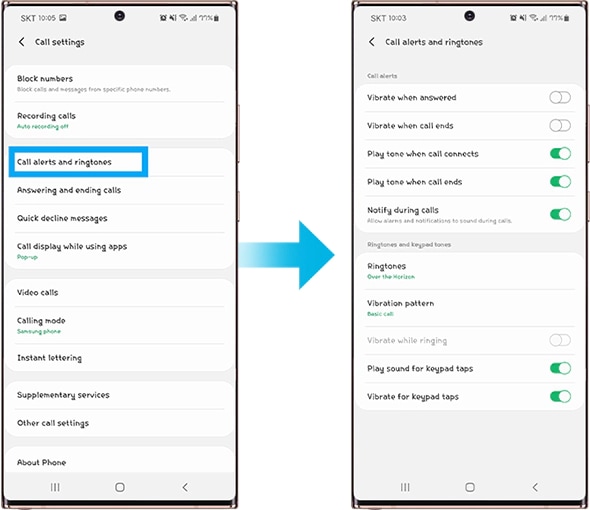
Ajustes para aceptar y finalizar llamadas
Paso 1. Abre la aplicación Teléfono > presiona Más opciones (tres puntos en vertical) > elige Ajustes.
Paso 2. Presiona Respuesta y finalización de llamadas.
Paso 3. Ajusta las opciones de respuesta y finalización de llamadas a tu gusto.
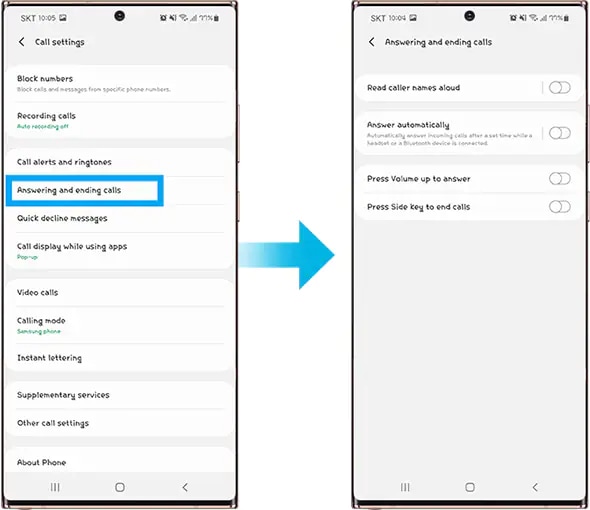
Ajustes de Mensajes de rechazo rápido
Esta opción te permite enviar un mensaje al tiempo que rechazas una llamada entrante.
Paso 1. Abre la aplicación Teléfono > presiona Más opciones (tres puntos en vertical) > accede a Ajustes.
Paso 2. Pulsa Mensajes de rechazo rápido.
Paso 3. Edita tu o tus mensajes de rechazo rápido personalizados.
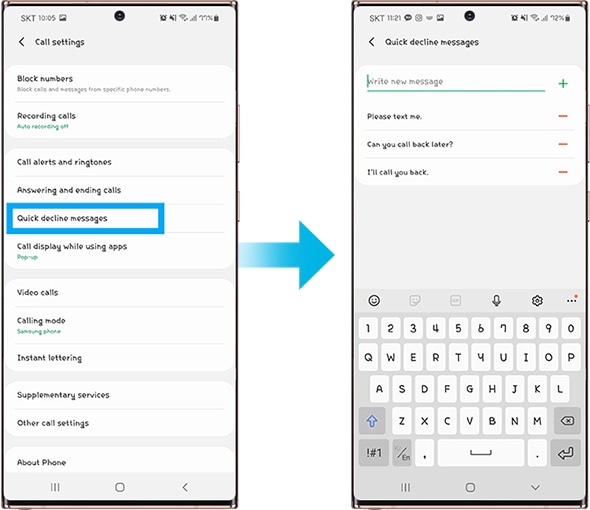
Visualización de llamadas mientras se usan otras aplicaciones
Controla como se muestran las llamadas entrantes mientras estás usando otras aplicaciones.
Paso 1. Accede a la aplicación Teléfono > pulsa en Más opciones (tres puntos en vertical) > selecciona Ajustes.
Paso 2. Presiona Visualización de llamadas mientras se usan otras apps (Visualización de llamadas en versiones de Android anteriores).
Paso 3. Elige entre Pantalla completa, Ventana emergente y Miniventana emergente.
- Mantener en ventana emergente: Con esta opción activada, después de responder a una llamada esta se queda en una ventana emergente sobre la aplicación abierta.
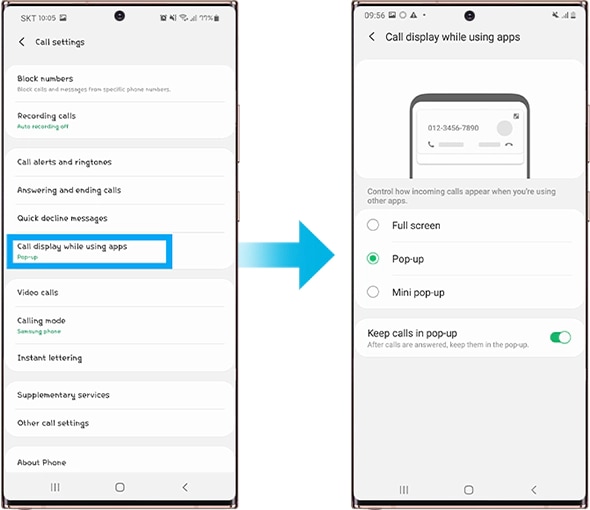
Nota: Las capturas de pantalla y ajustes disponibles pueden variar según el modelo de dispositivo y la versión de software.
Gracias. Nos alegramos de haberte ayudado. Tus respuestas nos permiten dar un mejor soporte.
Por favor, responde a todas las preguntas
_JPG$)